本文主要是介绍物联网入门实践项目:通过ESP8266-nodeMCU点亮小灯的三种方式,希望对大家解决编程问题提供一定的参考价值,需要的开发者们随着小编来一起学习吧!
一、基础版点亮小灯
(1)介绍: 通过Arduino点亮ESP8266开发板中自带的小灯,实现控制小灯的亮灭。
(2)硬件搭建: ESP8266通过连接数据线插入电脑的USB接口中,如图所示:

(3)软件程序:
#include<ESP8266WiFi.h>
#include<ESP8266WiFiMulti.h>
#include<ESP8266WebServer.h>ESP8266WiFiMulti wifiMulti; //建立ESP8266WiFiMulti的对象,对象名为wifiMulti
ESP8266WebServer esp8266_server(80); //建立ESP8266WebServer的对象,对象名为esp8266_server;这里表明设置ESP8266为服务器void setup() {// put your setup code here, to run once:Serial.begin(9600); //启动串口监视pinMode(LED_BUILTIN,OUTPUT); //使能LED管脚wifiMulti.addAP("ssid1","password"); //启动连接wifiwifiMulti.addAP("ssid2","password"); Serial.println("Connecting ..."); int i =0;while(wifiMulti.run() != WL_CONNECTED){ //判断wifi是否连接成功delay(1000);Serial.print(i++);Serial.print(' ');}//wifi连接成功后的串口信息Serial.println('\n');Serial.print("Connected to");Serial.println(WiFi.SSID()); //WiFi.SSID()函数表示连接WiFi的名字Serial.print("IP Adress is:");Serial.println(WiFi.localIP()); //WiFi.localIP()函数表示连接WiFi的IP地址//开始启动网络服务程序esp8266_server.begin();esp8266_server.on("/",HTTP_GET,handleRoot); //起始页面esp8266_server.on("/LED",HTTP_POST,handleLED); //跳转到这个页面控制电灯esp8266_server.onNotFound(handleNotFound); //跳转失败页面Serial.println("HTTP esp8266_server started");// 告知用户ESP8266网络服务功能已经启动
}void loop() {// put your main code here, to run repeatedly:esp8266_server.handleClient(); // 处理http服务器访问,它的主要作用之一是检查有没有设备通过网络向NodeMCU发送请求
}//server响应中调用的各个函数
void handleRoot(){ //让页面显示Toggle Led按键,点击按钮将会跳转/LED页面。这里简单的写了个页面,通过send函数发送请求的页面esp8266_server.send(200,"text/html","<form action=\"/LED\" method=\"POST\"><input type=\"submit\" value=\"Toggle LED\"></form>");}void handleLED(){digitalWrite(LED_BUILTIN,!digitalRead(LED_BUILTIN)); //当小灯为低电平时使其变高,当小灯为高电平时使其变低,从而控制小灯的亮灭esp8266_server.sendHeader("Location","/"); //跳转回页面的根目录esp8266_server.send(303); // 发送Http相应代码303 跳转 }void handleNotFound(){esp8266_server.send(404,"text/plain","Connected unsuccessed,please try again.");
}
(4)效果展示图:
前端页面的开关按键,点击按键将会控制小灯的亮灭

小灯被点亮图:

二、进阶版的点亮小灯——改造你身边的台灯
(1)介绍: 理论运用于实际。通过基础班的点亮小灯,了解了其基本原理后,我们将理论运用于实际,点亮你身边的台灯。这一次我们通过闪存文件系统,将前端代码上传到ESP8266中的闪存中直接使用。
(2)硬件搭建: 所需要的硬件材料有:①ESP8266-nodeMCU、②5V低电平触发继电器和一个有线台灯。如图所示:

其中,引脚接入:
①ESP8266与继电器的引脚接法(左边是ESP8266的引脚,右边是继电器的引脚):
GND->GND;
3v3->Vcc;
D4(注:LED_BUILTIN为D4引脚)->IN;

②继电器与台灯接法:
将台灯的线剪段,台灯里面的线有3条线(有些只有2条线),其中有一条线是白线,这是开关的控制线,可以不用管他,只接黑线和红线就好了。两头的黑线分别接到继电器的COM和NO口上,红线部分中的铜丝则相互缠在一起,具体接法如图所示:

(3)软件程序:
这里准备使用闪存系统,将前端代码部分上传到nodeMCU中。
注意data文件夹(存放html代码的文件)要与Arduino项目放在同一文件夹中。
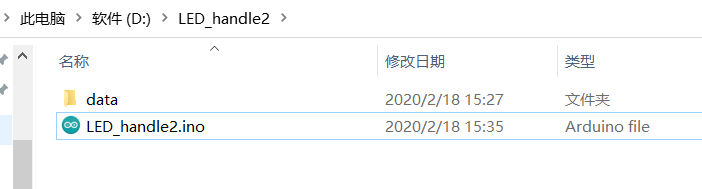
然后打开Arduino程序,打开工具按钮选择ESP8266 Sketch Updater将data资源上传到开发板的闪存系统中。

注意:这个选项是需要安装下载好 Arduino-ESP8266闪存文件插件程序后才有的,如果不知道怎么下载安装,可以参考太极创客官网的安装教程(这是一个教学物联网的团队,强烈推荐小白学习)——太极创客闪存插件安装教程
前端页面代码:
<!DOCTYPE html>
<html lang="zh-CN"><head><meta charset="UTF-8"><title>LED_handle2</title>
</head><body>
<center>
<div id="demo">
<h1>以下按钮可控制ESP8266开发板引脚</h1><br><button type="button" onclick="sendData(1)">点亮 LED</button><button type="button" onclick="sendData(0)">关闭 LED</button><br>
</div><div>LED引脚状态 : <span id="LEDState">NA</span><br>
</div>
<br><br><script>
function sendData(led) {var xhttp = new XMLHttpRequest();xhttp.onreadystatechange = function() {if (this.readyState == 4 && this.status == 200) {document.getElementById("LEDState").innerHTML =this.responseText;}};xhttp.open("GET", "setLED?LEDstate="+led, true);xhttp.send();
}</script>
</center>
</body>
</html>
Arduino代码:
#include <ESP8266WiFi.h>
#include <ESP8266WiFiMulti.h>
#include <ESP8266WebServer.h>
#include <FS.h>ESP8266WiFiMulti wifiMulti; // 建立ESP8266WiFiMulti对象,对象名称是 'wifiMulti'ESP8266WebServer esp8266_server(80); // 建立网络服务器对象,该对象用于响应HTTP请求。监听端口(80)void setup() {Serial.begin(9600); // 启动串口通讯Serial.println("");pinMode(LED_BUILTIN, OUTPUT); // 初始化NodeMCU控制板载LED引脚为OUTPUTdigitalWrite(LED_BUILTIN, HIGH);// 初始化LED引脚状态wifiMulti.addAP("HONOR V30 PRO", "12345678"); // 将需要连接的一系列WiFi ID和密码输入这里wifiMulti.addAP("ssid_from_AP_2", "your_password_for_AP_2"); // ESP8266-NodeMCU再启动后会扫描当前网络wifiMulti.addAP("ssid_from_AP_3", "your_password_for_AP_3"); // 环境查找是否有这里列出的WiFi ID。如果有Serial.println("Connecting ..."); // 则尝试使用此处存储的密码进行连接。//等待连接WiFi过程中int i = 0; while (wifiMulti.run() != WL_CONNECTED) { // 尝试进行wifi连接。delay(1000);Serial.print(i++); Serial.print(' ');}// WiFi连接成功后将通过串口监视器输出连接成功信息 Serial.println('\n');Serial.print("Connected to ");Serial.println(WiFi.SSID()); // 通过串口监视器输出连接的WiFi名称Serial.print("IP address:\t");Serial.println(WiFi.localIP()); // 通过串口监视器输出ESP8266-NodeMCU的IPif(SPIFFS.begin()){ // 启动闪存文件系统Serial.println("SPIFFS Started.");} else {Serial.println("SPIFFS Failed to Start.");} esp8266_server.on("/setLED", handleLED); esp8266_server.onNotFound(handleUserRequest); // 处理其它网络请求// 启动网站服务esp8266_server.begin();Serial.println("HTTP server started");
}void loop(void) {esp8266_server.handleClient();
}void handleLED() {String ledState = "OFF";String LED_State = esp8266_server.arg("LEDstate"); //参考xhttp.open("GET", "setLED?LEDstate="+led, true);Serial.println(LED_State);if(LED_State == "1"){digitalWrite(LED_BUILTIN,LOW); //LED 点亮ledState = "ON"; //反馈参数} else {digitalWrite(LED_BUILTIN,HIGH); //LED 熄灭ledState = "OFF"; //反馈参数}esp8266_server.send(200, "text/plain", ledState); //发送网页
}// 处理用户浏览器的HTTP访问
void handleUserRequest() { // 获取用户请求资源(Request Resource)String reqResource = esp8266_server.uri();Serial.print("reqResource: ");Serial.println(reqResource);// 通过handleFileRead函数处处理用户请求资源bool fileReadOK = handleFileRead(reqResource);// 如果在SPIFFS无法找到用户访问的资源,则回复404 (Not Found)if (!fileReadOK){ esp8266_server.send(404, "text/plain", "404 Not Found"); }
}bool handleFileRead(String resource) { //处理浏览器HTTP访问if (resource.endsWith("/")) { // 如果访问地址以"/"为结尾resource = "/index.html"; // 则将访问地址修改为/index.html便于SPIFFS访问} String contentType = getContentType(resource); // 获取文件类型if (SPIFFS.exists(resource)) { // 如果访问的文件可以在SPIFFS中找到File file = SPIFFS.open(resource, "r"); // 则尝试打开该文件esp8266_server.streamFile(file, contentType);// 并且将该文件返回给浏览器file.close(); // 并且关闭文件return true; // 返回true}return false; // 如果文件未找到,则返回false
}// 获取文件类型
String getContentType(String filename){if(filename.endsWith(".htm")) return "text/html";else if(filename.endsWith(".html")) return "text/html";else if(filename.endsWith(".css")) return "text/css";else if(filename.endsWith(".js")) return "application/javascript";else if(filename.endsWith(".png")) return "image/png";else if(filename.endsWith(".gif")) return "image/gif";else if(filename.endsWith(".jpg")) return "image/jpeg";else if(filename.endsWith(".ico")) return "image/x-icon";else if(filename.endsWith(".xml")) return "text/xml";else if(filename.endsWith(".pdf")) return "application/x-pdf";else if(filename.endsWith(".zip")) return "application/x-zip";else if(filename.endsWith(".gz")) return "application/x-gzip";return "text/plain";
}
(4)效果展示:
前端页面图:

小灯效果图:

三、更进阶版的点亮小灯——通过语音控制来控制台灯的亮灭
(1)介绍: 通过点灯·blinker手机APP,实现对台灯的语音控制。
(2)硬件搭建: 和二中的进阶板点亮小灯一样,需要ESP8266-nodemcu、5v低电平触发继电器和台灯。一下就不具体详细介绍了。
(3)软件程序: 手机下载点灯·blinker,通过这个APP可以实现手机控制和语音控制台灯的亮灭。如果你的手机有小爱同学、天猫精灵和小米的语音助手的话,更能直接通过这些语音助手直接唤醒台灯的亮灭。没有这些语音助手的话,则需要通过打开点灯APP中的语音功能来控制。具体的操作步骤我就不在这里书写了,可以直接参考其官网的操作文档,跟着官网的步骤一步一步来就可以操作了——点灯·blinker官网


(4)效果展示: 通过语音控制台灯的亮灭

四、资源代码:
上述三个小项目的资源代码我将上传到GitHub和gitee上,有需要程序的伙伴们可以去那里下载。
github仓库
gitee仓库
五、参考学习资料:
(1)太极创客官网
(2)点灯·blinker官网
(3)Arduino中文社区
这篇关于物联网入门实践项目:通过ESP8266-nodeMCU点亮小灯的三种方式的文章就介绍到这儿,希望我们推荐的文章对编程师们有所帮助!



